Hybride activiteiten (op locatie en online)
Bied dezelfde activiteiten online en in de studio aan
Wil je je klanten de mogelijkheid bieden om te kiezen tussen het volgen van een les in de studio of via een online stream?
Hier laten we je zien hoe je dit kunt doen met je Eversports Manager:
1. Twee verschillende lessen aanmaken
Wij raden je aan om twee verschillende activiteiten te creëren in je Eversports Manager (bijv. groepslessen):
-
één activiteit voor de online deelnemers en
-
één activiteit voor de deelnemers op locatie.
-2.png)
Je dient alleen de online streaming link toe te voegen alleen aan de online les. Daarom wordt het symbool alleen getoond voor de online les. Beide sessies beginnen op hetzelfde moment.
-
Verschillende maximum aantal deelnemers
-
Verschillende gekoppelde producten - dit is vooral belangrijk als je producten die alleen geldig zijn voor online lessen.
-
Verschillende registratie en annuleringsvoorwaarden
Tip: Als je twee aparte activiteiten aanmaakt, kun je het volgende onderscheid maken tussen "online lessen" en "live lessen op locaties"
2. Weergave op de website
Op je website worden beide klassen onder elkaar getoond:
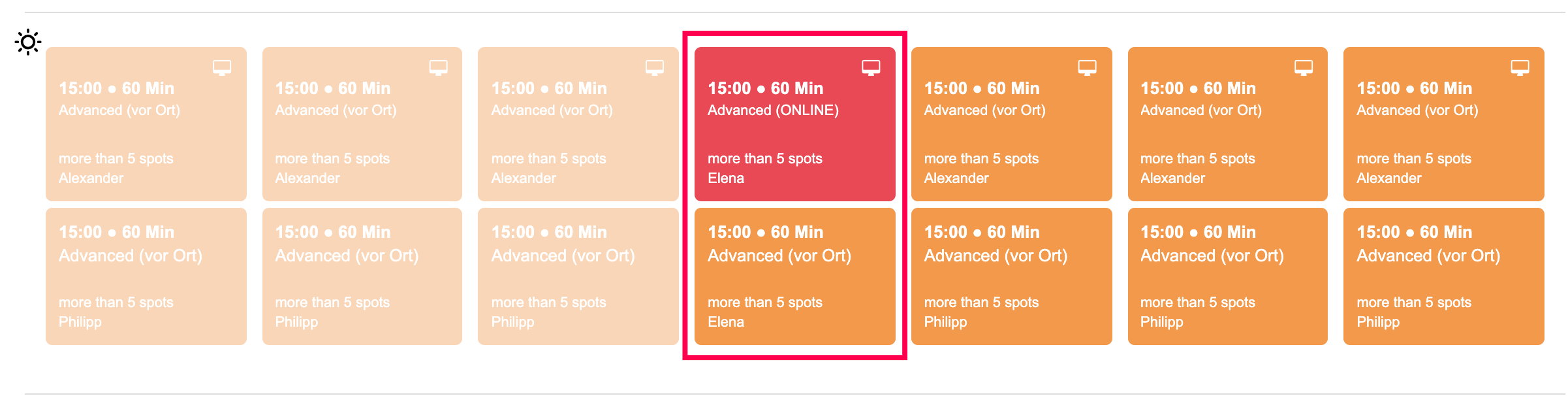
Je kunt een rooster uitsluitend voor online lessen op je website maken met behulp van activiteitengroepen: maak er één aan (bijv. “Online lessen”) in het menu Activiteiten > Activiteitsgroepen of direct in de lesinstellingen van de online les.
- Ga daarna naar Instellingen > Widgets Nieuw > Nieuwe widget aanmaken, waar je een widget kunt maken en vooraf kunt filteren op de activiteitengroep. Na het opslaan kun je de widget direct integreren in je website door de HTML-code te kopiëren en in je website-editor te plakken. Hier vind je meer informatie: Nieuwe roosterwidget – toon je beschikbaarheid in stijl.

-
Als je alleen links in je website wilt integreren, kun je ook simpelweg de link van de aangemaakte, vooraf gefilterde widget kopiëren.
Ga naar Instellingen > Widgets Nieuw, klik op de drie puntjes en vervolgens op Link delen.
